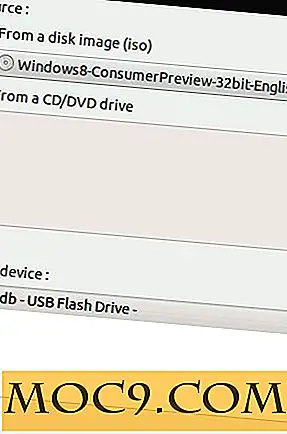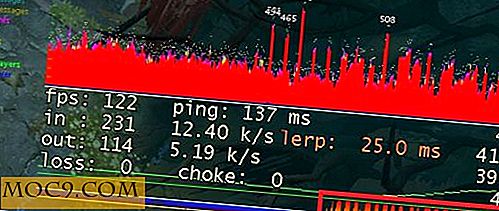Как да активирате или деактивирате иконите на App Center в Windows 10
В Windows 10, когато има ново уведомление от какъвто и да е вид, то ще бъде показано на вас като уведомление за тост чрез Центъра за действие. В действителност Центърът за действие ще действа като централен център за всички известия от поддържаните приложения. Освен че показва и съхранява известията в Центъра за действие, иконата по подразбиране "Център за действия" ще бъде временно припокривана от иконата на конкретното приложение, което отговаря за нотификацията. Тази функция ви позволява бързо да разберете кое приложение изпрати уведомлението за тост.
Ако смятате, че това поведение е ненужно или ако не искате иконите на приложението да се припокриват с иконата за известяване, е много лесно да активирате или деактивирате иконите на приложения на Център за действия.
Активиране или деактивиране на иконите на приложения на Център за действия, използващи вградените опции
Windows 10 Action Center разполага с вградена опция за бързо активиране или деактивиране на иконите на приложения на Център за действие. За да деактивирате иконите на приложения на Център за действия, просто кликнете с десния бутон на мишката върху иконата на центъра за действие, която се показва в долния десен ъгъл на екрана, след което изберете опцията "Да не се показват иконите на приложението".
![]()
С горното действие вече няма да виждате икони на приложения, припокриващи се с иконата на Център за действие.
Ако искате да се върнете обратно, просто кликнете с десния бутон на мишката върху иконата на Център за действие и след това изберете опцията "Показване на иконите за приложения".
![]()
Освен това можете също да показвате или скривате номера за нови известия. За целта кликнете с десния бутон на мишката върху иконата на Център за действие и изберете опцията "Да не се показва номерът за нови съобщения".
![]()
Активиране или деактивиране на иконите за приложения в центъра за действия, използващи системния регистър
Забележка: За да извършите необходимите промени, трябва да създадем и редактираме ключове на системния регистър. Така че, преди да продължите по-нататък, уверете се, че имате добър архив на системния регистър на Windows. Това ще ви помогне да възстановите системата си, ако се случи нещо лошо.
Друга възможност е да постигнете същото, като редактирате системния регистър на Windows. За да започнете, натиснете "Win + R", въведете regedit и натиснете бутона Enter.
![]()
Горното действие ще отвори редактора на системния регистър на Windows. Тук навигирайте до следното местоположение:
HKEY_CURRENT_USER \ SOFTWARE \ Microsoft \ Windows \ CurrentVersion \ Известия \ Settings
![]()
Щракнете с десния бутон върху десния панел и след това изберете опцията "Ново -> DWORD (32-битова) стойност".
![]()
Сега наименувайте новия ключ като "NOC_GLOBAL_SETTING_GLEAM_ENABLED" и натиснете бутона Enter, за да потвърдите името.
![]()
След като създадете ключа, щракнете двукратно върху новосъздадената стойност. Въведете данните за стойността като "0" и кликнете върху бутона "OK", за да запазите промените.
![]()
Това е всичко, което трябва да направите. Или рестартирайте Windows Explorer, или рестартирайте системата, за да се уверите, че промените ще влязат в сила. За да рестартирате Windows Explorer, отворете "Мениджър на задачите", изберете "Windows Explorer" в раздела "Процеси" и кликнете върху бутона "Рестартиране".
![]()
Ако искате да покажете иконите на приложението Център за действие, просто изтрийте новосъздадения ключ и рестартирайте системата си. Това действие ще възстанови предишното поведение, в което иконите на приложението се припокриват в центъра за действие за част от секундата.
Коментирайте по-долу споделянето на вашите мисли и преживявания относно използването на горепосочените методи, за да активирате или деактивирате иконите на приложения на Център за действия в Windows 10.